hi,大家好呀。
有同学问更加简单又容易出效果的小技巧呢?
另外最近也整理了一下后台中小伙伴们的留言问题,从封面到了结尾页,再到动画,感觉问题也是挺多的。
所以借此机会,我总结出了超实用的10个PPT神技巧,为此也特地找资料做了30多页的案例,跟大家好好分享一下。
相信我,今天这10个PPT神技巧,看到就是赚到。
接下来就让我们一起来认识一下这10个技巧究竟是什么吧。
1/ 快速做出层次感封面
排版四原则(对齐、对比、亲密、重复),相信很多人都听过,但是用得好的人就没这么多了,正好借着这个案例再来重新讲讲。
这是一页封面所包含的基本元素,没有经过任何排版修饰,显得比较乱

这里先进行对齐,以比较普遍的左对齐为例。

通过观察文字内容,可以初步判定层级关系,确定好哪些是主要内容和次要内容。
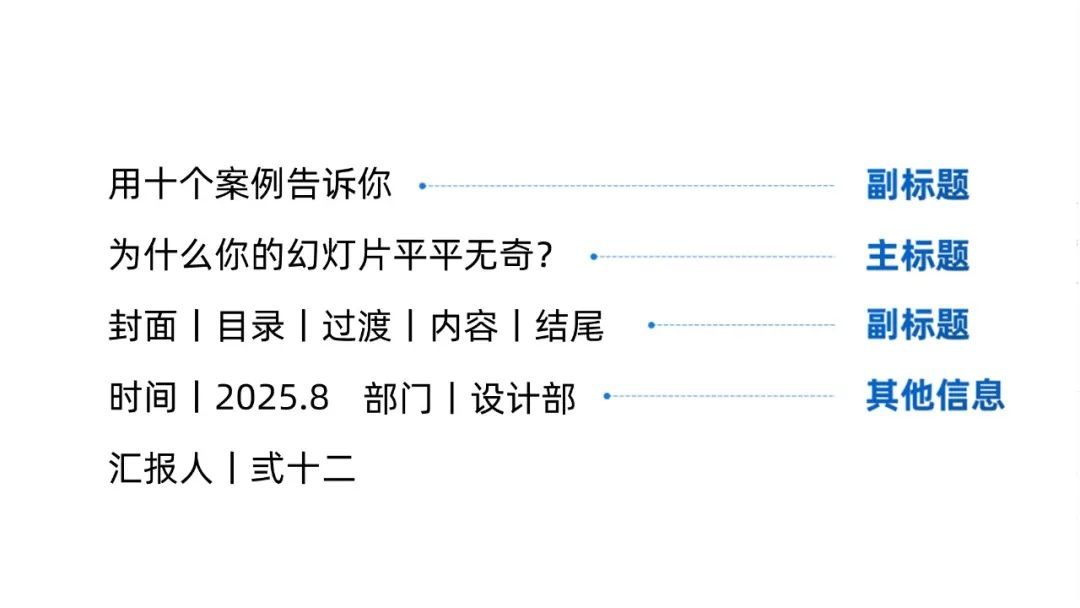
调整它们之间的间距,控制亲密性,利用不同字重和字号产生对比,而相同层级的信息可以采用相同的样式。

最后加上一个合适的背景,就做好了

2/ 蒙版的基本作用
当然,并不是所有的图片都正好有足够的空间来排版文字,大多数是以下的这种情况。
这样看,纯色背景是不是看着还可以?
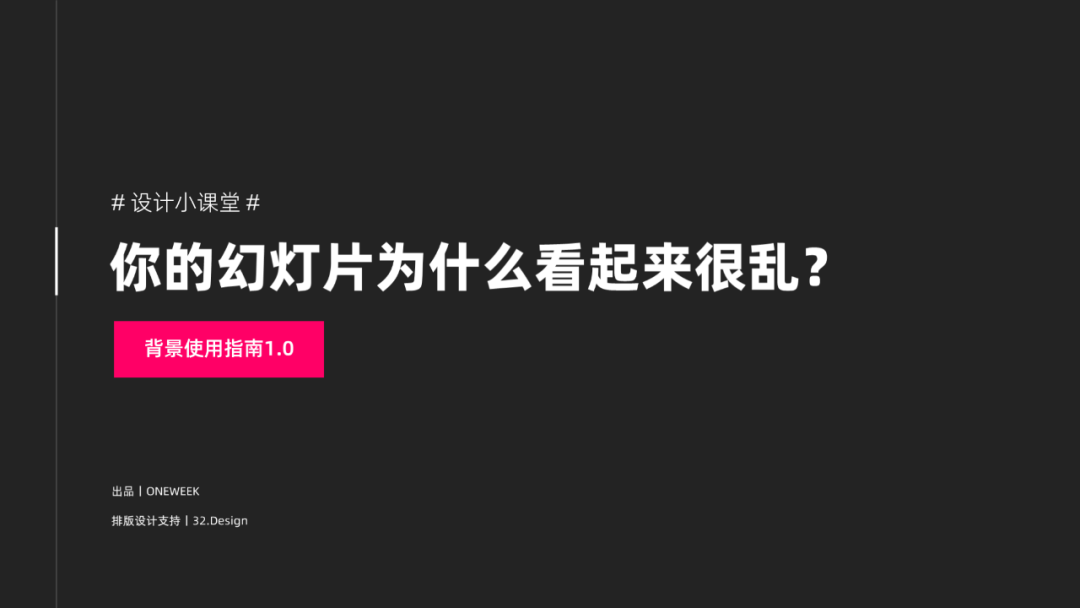
但是一旦加上图片之后,就会显得比较杂乱了。

造成这种情况,是因为背景元素比较乱,和文字信息重叠之后影响到了阅读性。
此时,可以在中间插入一个带有透明度的矩形蒙版,就能很好地解决这个问题。
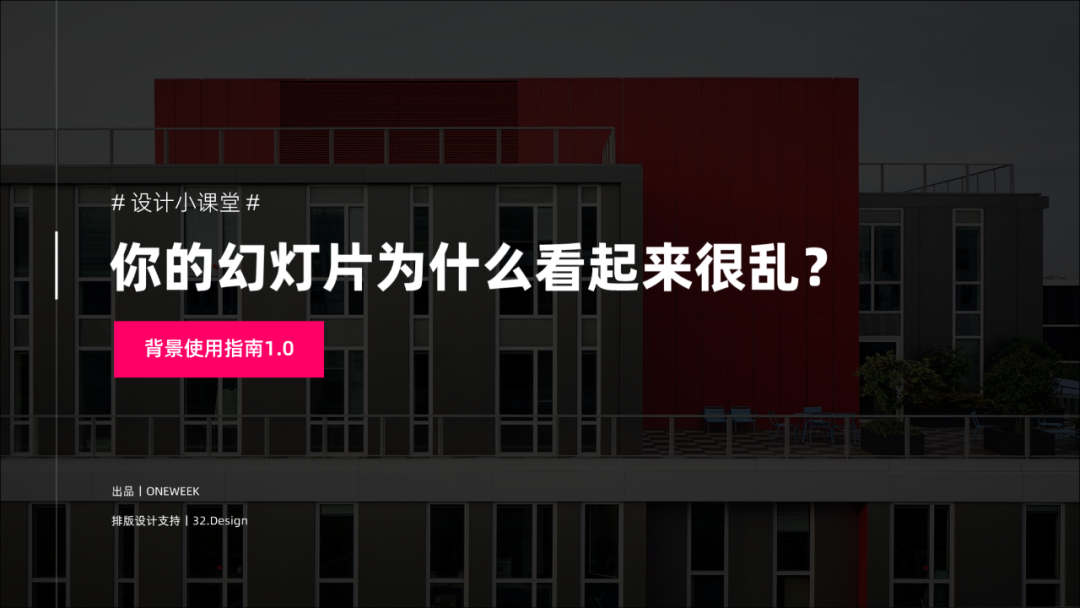
3/ 居中排版控制留白
上面两个案例都是比较普遍的左对齐排版,当改成居中的排版的时候,往往会觉得周围显得比较空。

这是因为,视觉重心都集中在了中心区域,留白过多了。
这时候我们可以在四周添加上一些装饰元素,就能填补掉这一部分的留白空间,提升整体的层次感。

4/ 如何提升视觉冲击力
大部分小伙伴在排版图文页的时候,都习惯采用“二分法”,即是图片和文字两两平分整个画布。
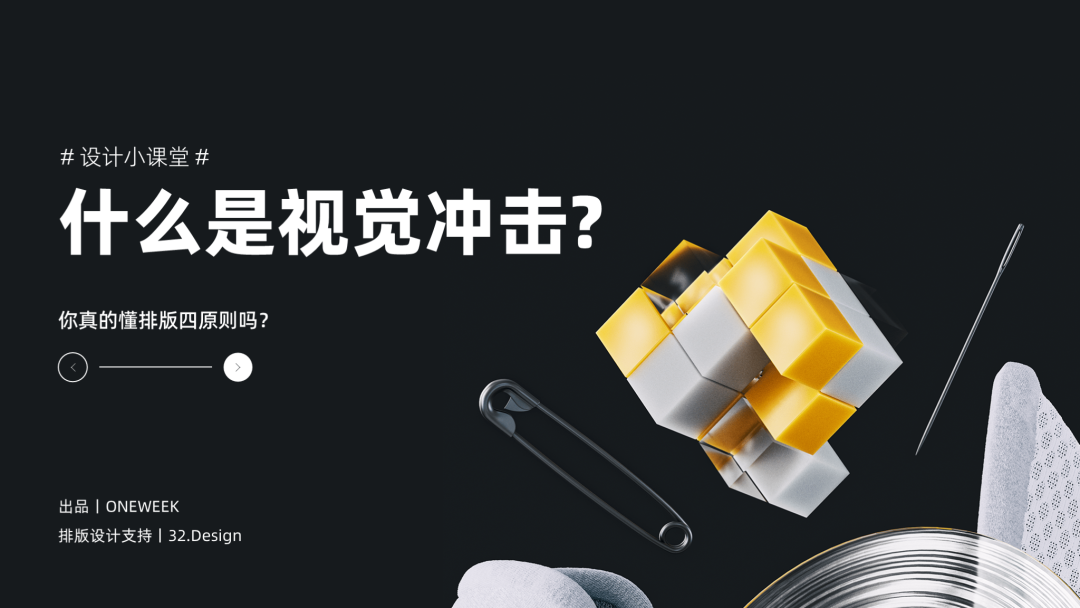
这里的图片充当了一个视觉主体,此时将其尽可能放大一些,可以很好地提升视觉冲击力;
同时,被遮挡掉的部分也能让观众产生联想,一举两得。

5/ 提升空间层次感
大家在排版的时候都知道,当图文页的文字信息过少的时候,整体视觉上是比较单薄的。

此时尝试将其拆分成单字,再与图片进行图层穿插,最后补上阴影,可以很好地提升空间层次感和设计感。

6/ 如何调出自然的阴影
这算是个比较普遍的问题了,当给元素添加阴影的时候,很多人都习惯使用预设的数值,这会显得非常生硬。
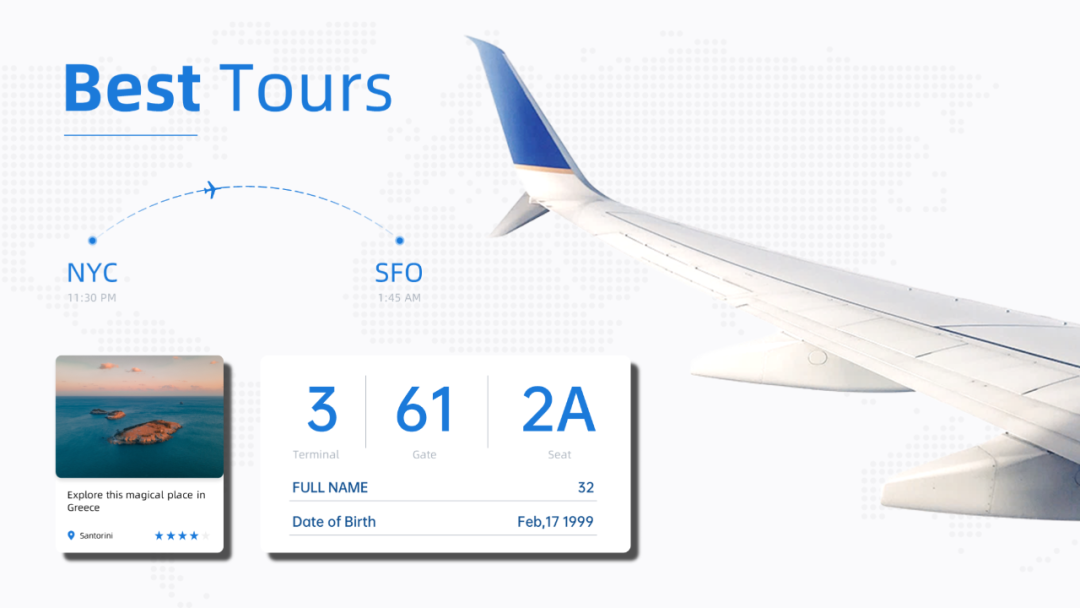
最好是接着调整透明度(尽量大一些)和模糊(稍微大一些)的数值,将其柔化一些,做出更加自然的阴影。
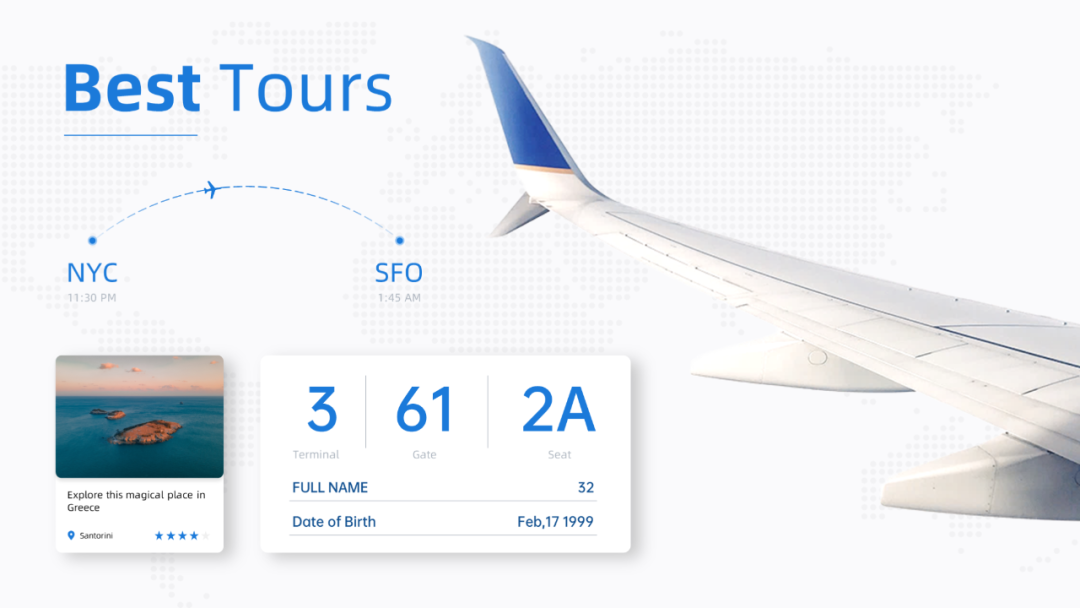
7/ 如何使得背景不单调
背景作为整页幻灯片最大的一个部分,起到很关键的作用,如果只是改变颜色的话,这样的纯色背景就会显得比较单调。
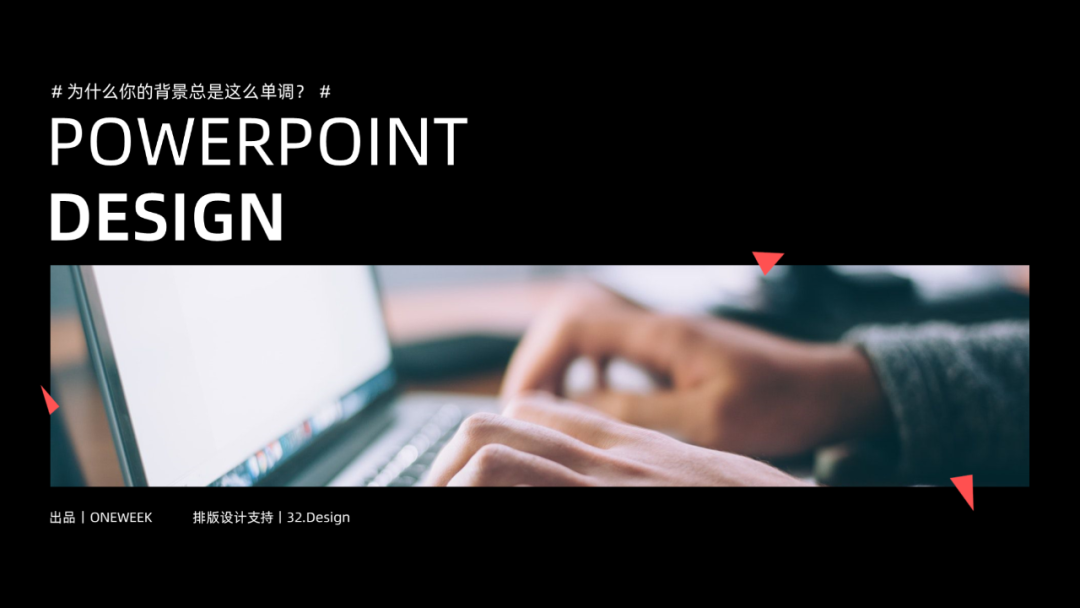
插入这样的简单几何形状,复制多个之后,连接在一起,再提高一些透明度置于底层,就能作为纹理背景使用了。
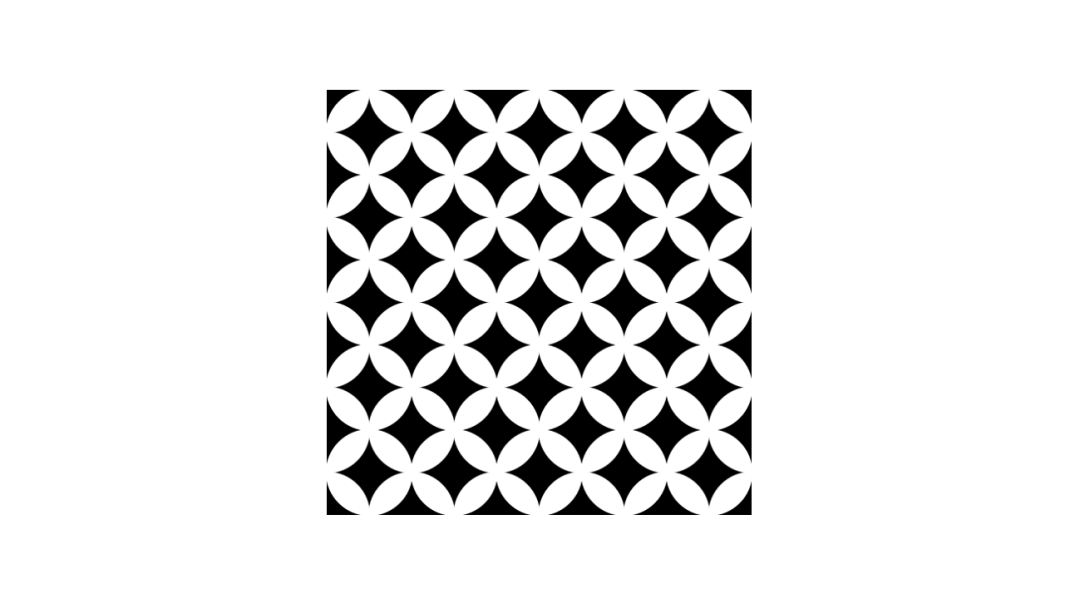
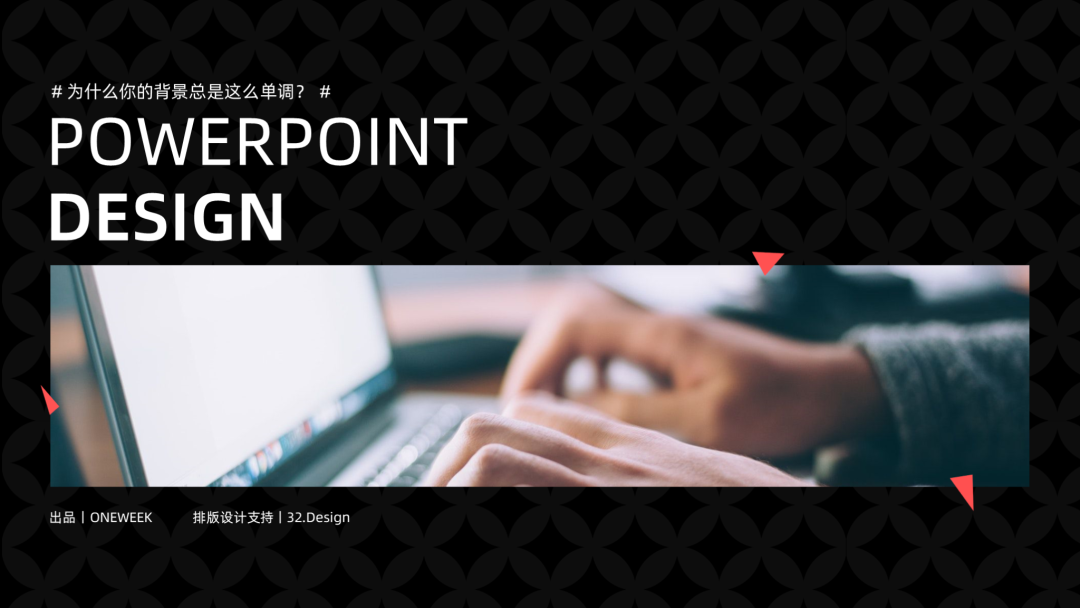
温馨提示:上图可做显示屏检测图,显示屏足够优秀可以看到背景纹理
8/ 你的渐变为什么不好看
当使用渐变填充的时候,只有两个色标的情况下,往往会发现中间显得比较灰,看起来比较生硬。

原因是因为当两端的颜色在色环上的角度超过了90度,就会导致看上去不够和谐自然,此时需要在中间加入过渡色进行调和。
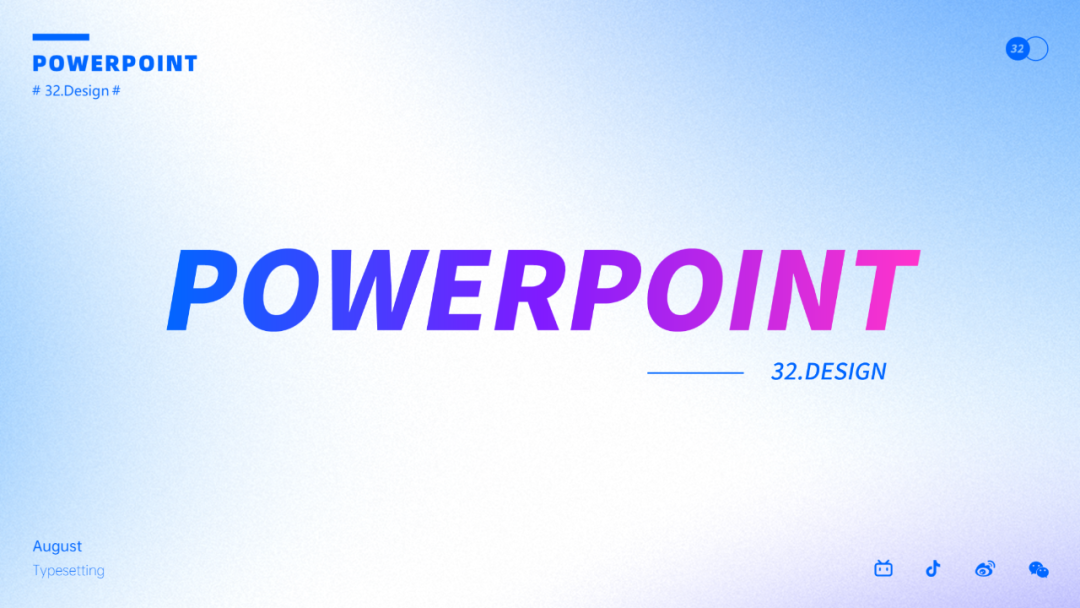
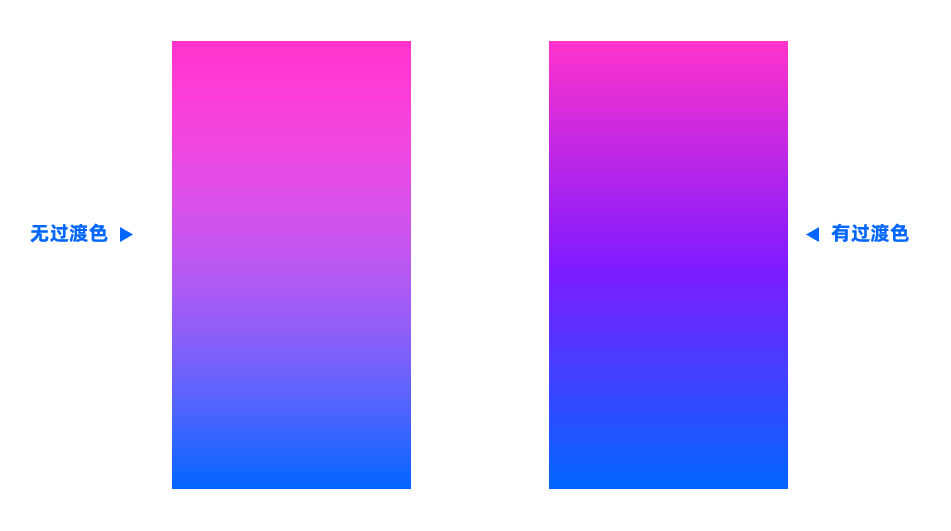
另外调整角度也可以使得颜色更加自然。
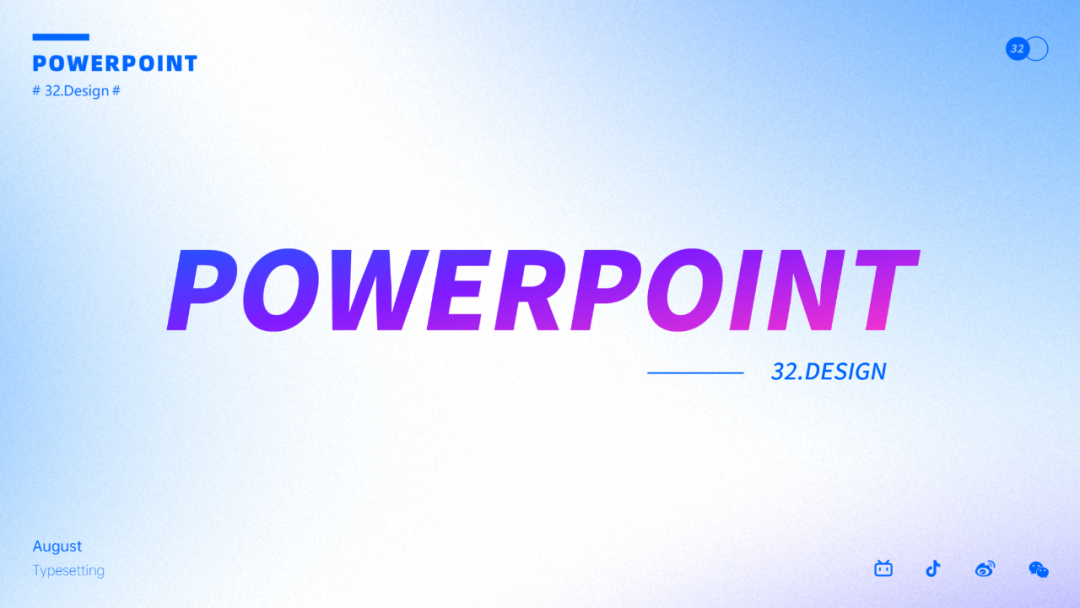
9/ 顺滑动画的秘密
这是不是你添加完动画的效果,看起来如此僵硬和卡顿。
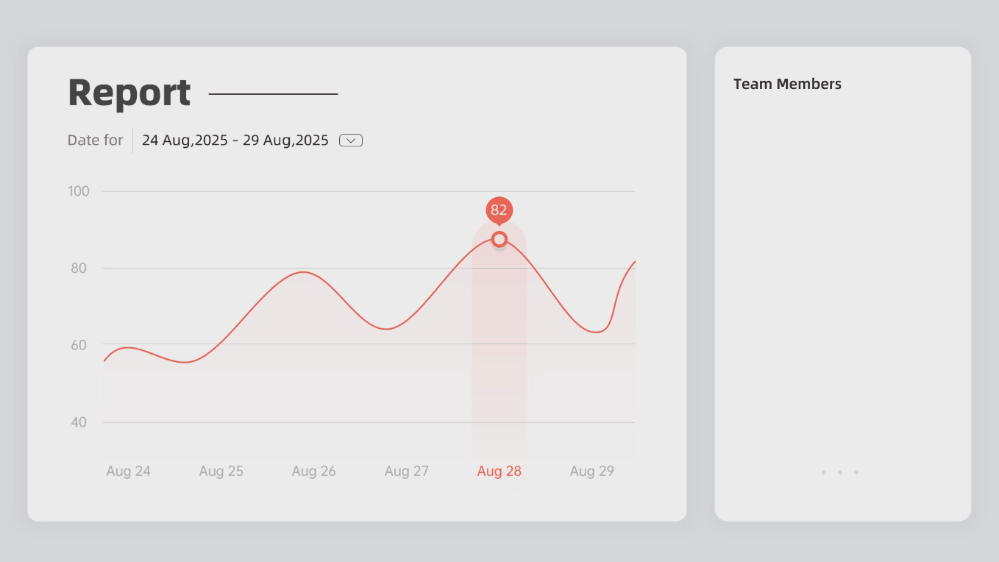
通过调整平滑结束和各个动画之间的延迟时间,可以大大提高整体的流畅程度。
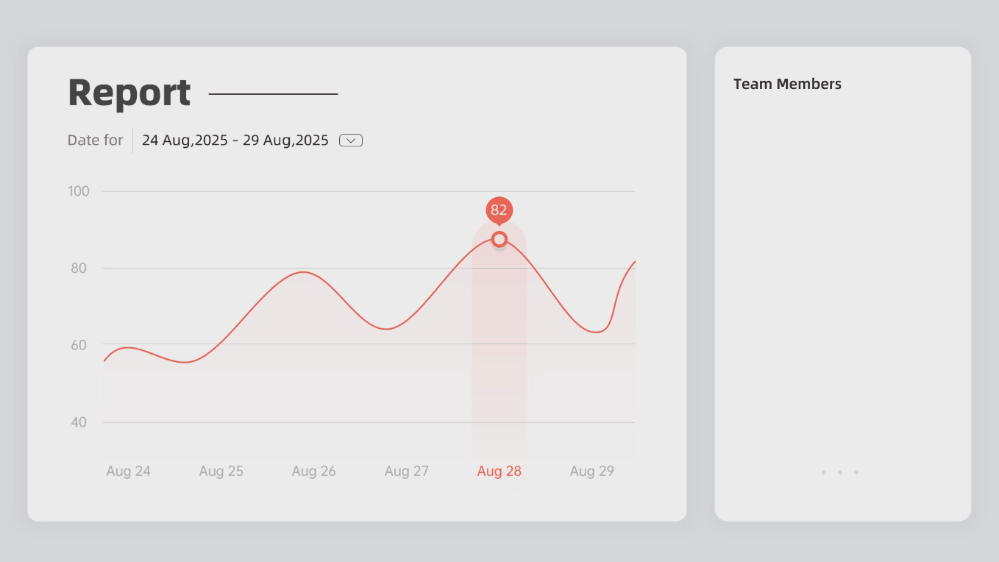
10/ 如何做出完美收场的结尾页
在PPT的结尾页中,如果使用这种常规普通的字体就会显得比较呆板。

替换一下气势更强的书法字体可以很好提升整体的质感。

现在看着还有些单调,可以拆分单字后,错落排版,再加上背景和填充比较明显的颜色的拼音装饰一下,提升设计感和层次感。

而如果希望进一步提升视觉冲击力的话,将黑白颜色对调,深色背景具备更高的图版率,显得更加突出明显。

感谢大家看到这里,以上的10个必备神技巧,你都学废了吗?















